古いテレビをスマートテレビに変える方法
最近販売されているほとんどすべてのテレビはスマートテレビです。つまり、インターネットに接続して、Disney+ Hotstar、Netflix、Prime Video、Spotify、YouTube などのサービスから音楽やビデオをストリーミングできます。しかし、完全に機能する古いテレビを持っていて、今すぐ新しいスマートテレビにアップグレードしたくない場合はどうすればよいでしょうか?テレビの「馬鹿げた」オペレーティング システムと一緒に暮らす必要があり、素晴らしいオーディオやビデオのストリーミング アプリやその他の最新機能を利用できませんか?あまり。多額の費用をかけずに、非スマート TV をスマート TV に変える方法はいくつかあります。しかしその前に、テレビがスマートである理由を学びましょう。
非スマート TV をスマート TV に変えるデバイス
<オール>
非スマート TV をスマート TV に変えるにはさまざまな方法がありますが、最適な方法は、スマート メディア プレーヤー (ストリーミング デバイスとも呼ばれます) を購入し、TV の HDMI 入力に接続することです。スマート メディア プレーヤーには、あらゆる形状とサイズ (およびスマート オペレーティング システム) があります。そのため、スマートフォン、スマート スピーカー、タブレット、コンピューター、スマート ホーム製品など、家庭内の他のデバイスとうまく連携するメディア プレーヤーを選択することが重要です。それはすべて、お使いのデバイスとスマート TV がどの程度相互にやり取りできるかにかかっているからです。

たとえば、家族が主に Android スマートフォンとタブレットを使用している場合は、Android TV ベースのスマート メディア プレーヤーを購入することをお勧めします。 Apple のエコシステムに深く投資している場合は、Apple TV を使用する必要があります。 Alexa 対応のスマート スピーカーやスマート ホーム デバイスを多数所有している場合は、おそらく Fire TV デバイスを購入する必要があります。
Onsitego の保護プランで携帯電話を保護
- 機能不全と故障をカバー
- モバイルの修理または交換の保証
そのため、既存のテレビ用のメディア プレーヤーを選択する前に、次のことを確認する必要があります:
<オール>1. Android TV ベースのメディア プレーヤーまたは Chromecast

あなたとあなたの家族が主に Android スマートフォンとタブレットを使用している場合、最良の選択は Chromecast または Android TV ベースのスマート メディア プレーヤーを使用することです。それは、これらのデバイスに Google Case が搭載されているためです。これを使用して、お気に入りの音楽やビデオをローカルでストリーミングしたり、Netflix、Prime Video、Spotify、YouTube などのビデオ オーディオやビデオ ストリーミング アプリを簡単にストリーミングしたりできます。 Google Chromecast の最新バージョンは 3,299 ポンドで、インターネット経由で音楽やビデオを直接ストリーミングできます。ただし、リモコンは付属していないので、スマホやタブレットに頼るしかありません。新しい Chromecast with Google TV にはリモコンが付属していますが、インドではまだ利用できません。

次に、Xiaomi Mi TV Stick、Nokia Media Streamer、Realme 4K Smart TV Stick、Flipkart Turbostream の MarQ などの Android TV ベースのデバイスがあります。これらのデバイスは本格的な Android TV OS を実行し、リモコンが付属しているため、メディアの再生や音量を制御するためにスマートフォンやタブレットに頼る必要はありません。また、オーディオおよびビデオ ストリーミング用のネイティブ アプリも備えています。また、Android スマートフォン、タブレット、スマートウォッチ、Google Home ベースのスマート スピーカーと完全に連携します。また、リモコンを介して質問への回答を得たり、インターネットで情報を検索したり、スマートホーム製品を制御したりできる Google アシスタントも備えています。 Mi Box 4K は、箱から出してすぐに 4K 60fps HDR10 ビデオを再生することもできます。

動画のストリーミング用と従来の TV チャンネルの視聴用に 2 つのデバイスを持ちたくない場合は、Airtel Xstream Box、DishTV スマート ハブ、Tata Sky などの Android TV OS ベースのセットトップ ボックスを検討する必要があります。どんちゃん騒ぎ+。このようなデバイスの価格は約 4,000 ルピーで、ライブ TV チャンネルをストリーミングできるだけでなく、オーディオおよびビデオ ストリーミング アプリ (OTT アプリとも呼ばれます) も実行できます。 1 つのデバイスですべてを実行できます。
また、120 FPS をサポートする PS5、Xbox シリーズ X、シリーズ S ゲームのリストを読む2. Apple TV 4K
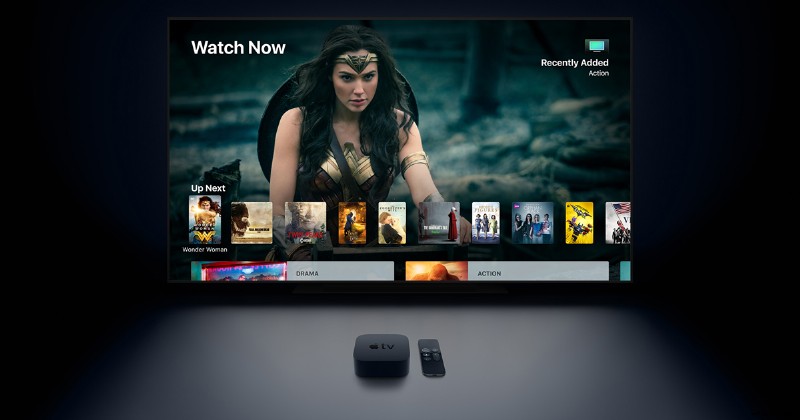
iPhone、iPad、Apple Watch、Mac など、多くの Apple 製品をお持ちの場合は、Apple TV を購入して、非スマート TV をスマート TV に変える必要があります。はい、Google の Android TV OS と Amazon の Fire TV OS を実行している競合するメディア ストリーミング デバイスの 4 倍のコストがかかりますが、非常に高速でスムーズで、より多くのストレージを提供し、いくつかの楽しいゲームをプレイする火力さえ備えています.さらに、AirPlay 2 を介して iPhone、iPad、および Mac から Apple TV にオーディオとビデオをストリーミングできます。Apple TV を介して iPhone、iPad、または Mac の画面をミラーリングすることもできます。また、すべてのオーディオおよびビデオ ストリーミング アプリにアクセスできます。

3. Amazon の Fire TV デバイス

Android スマートフォンまたはタブレットを使用していて、その他のスマート ホーム デバイスが Alexa と互換性がある場合は、Amazon Fire TV を使用することをお勧めします。インドには、Fire TV Stick、Fire TV Stick Lite、Fire TV Stick 4K の 3 つの異なる Fire TV モデルがあります。
1080p テレビをお持ちの場合は Fire TV Stick Lite を、4K テレビをお持ちの場合は Fire TV Stick 4K をお選びください。これらのデバイスはすべて、Apple TV+、Disney+ Hotstar、Prime Video、Netflix、YouTube など、人気のあるオーディオおよびビデオ ストリーミング アプリをすべて備えています。また、Alexa とバンドルされたリモート コントローラーも備えており、互換性のあるスマート ホーム製品を制御したり、Web から回答や情報を取得したり、視聴するコンテンツを見つけたりするために使用できます。
4.ゲーム コンソール:Xbox または Sony PlayStation

すでに Xbox または PlayStation をお持ちの場合は、それらのゲーム コンソールが Disney+ Hotstar、Prime Video、Netflix、YouTube などのアプリにアクセスできるため、それを使用してダム テレビをスマート テレビに変えることができます。さらに、大量のストレージ容量があるため、インターネットからストリーミングするのではなく、物理的なオーディオ ファイルやビデオ ファイルをデバイス自体に保存できます。しかし、それらには独自の一連の欠点もあります。 Xbox と PlayStation に付属のコントローラーは使いにくいです。追加料金でマルチメディアリモコンを購入する必要があります。これらのゲーム コンソールのもう 1 つの癖は、スマート ホーム製品と連携したり、スマートフォンやタブレットからストリームを取得したりできないことです。
5.古い PC/ラップトップをそのまま使用

既存の PC またはラップトップを使用して、ローカル ストレージまたはインターネットから音楽や映画をストリーミングすることもできます。 HDMI ケーブルでコンピュータをテレビに接続するだけで、音楽やビデオを再生できます。これは、Web ブラウザを使用するか、オーディオおよびビデオ ストリーミング アプリをインストールすることで実行できます。コンピューター経由で Alexa や Google アシスタントにアクセスすることもできます。つまり、音声コマンドでインターネットから回答を得たり、互換性のあるスマート ホーム製品を制御したり、友人や家族に電話したりできます。
テレビをスマートにする機能は?
この時代にテレビをスマートと呼ぶには、インターネットに接続し、インターネットから音楽やビデオをシームレスにストリーミングし、さまざまな種類のオーディオ、ビデオ、画像ファイルを再生し、 AI搭載のデジタル音声アシスタント。機能のない TV をスマート TV に変える簡単な方法は、既存の TV の HDMI ポートに接続でき、次の機能を提供する手頃な価格のスマート ストリーミング デバイスを購入することです:
- イーサネット ポートまたは Wi-Fi を介したインターネット接続
- スマートフォンやタブレットの画面ミラーリング (スクリーンキャストとも呼ばれます) や DLNA などの機能を備えている
- できれば、Disney+ Hotstar、Prime Video、Netflix、YouTube などのオーディオおよびビデオ ストリーミング アプリにアクセスできること
- Alexa、Google アシスタント、Siri などのデジタル音声アシスタントにアクセスできる
したがって、これらは既存のテレビまたはモニターをスマートテレビに変換する最良の方法です.このようにして、新しいテレビを購入したり、古いテレビやモニターをスマートテレビに転用したりすることで、いくらかのお金を節約できます.また、仕事のセットアップでモニターを使用して、音楽を聴いたり、映画やテレビ番組を見たりするためのデバイスとしても使用できます。
-
お使いの携帯電話をスマートテレビに接続する方法
テレビで携帯電話のコンテンツを表示する必要がありますか?電話をスマートテレビに接続するのに問題がありますか?さて、私たちがあなたの質問への答えを得る方法についてあなたを案内するので、あなた自身を支えてください。このページでは、スマートフォンを家のテレビに簡単に接続する方法を説明します。 したがって、電話をテレビに接続する必要がある理由にはいくつかの理由があります。これには、より広い画面でのゲームやデバイスからのファイルの転送が必要になる場合があります。他の優れた機能の中でも、ビデオクリップをより高い解像度でストリーミングすることもできます。 携帯電話をテレビに快適に接続する方法はいくつか
-
古いデスクトップをゲーム ハブに変える方法
同意するかどうかは別として、ゲームは私たちの生活の重要な部分を占めています。ポータブル ニンテンドーでテトリスをプレイしていた幼い頃から、PS4 や Xbox ゲーム コンソールでお気に入りのゲーム タイトルを大画面で楽しむことに大きな喜びを感じていました。また、PCゲームも忘れてはなりません。 PC ゲームには、さまざまなレベルの喜びがあります。ですよね? デスクトップでゲームをプレイしているとき、遅延やグラフィックの悪さ、応答の遅延によって妨げられる遅いゲーム体験に悩まされたくありませんよね?マシンと熱心な知識のあるゲーマーとの間に障害が発生すると、非常に迷惑になります。古いデスクトッ
